时间:2016-06-03 13:53:12 作者:zhiwei 来源:系统之家 1. 扫描二维码随时看资讯 2. 请使用手机浏览器访问: https://m.xitongzhijia.net/xtjc/20160603/73818.html 手机查看 评论 反馈
ES文件浏览器是一款强大的手机进程管理器,它可以通过局域网连接电脑,从而达到用电脑管理手机,虽说这样子很方便,但是ES文件浏览器要如何使用,不少朋友还不是很了解,因此小编整理了一篇ES文件浏览器使用教程,有需要的朋友赶紧来看看吧!

方法/步骤:
1、以目前3.2.1版本的ES文件浏览器为例做参考。
使用前请务必将手机连上WiFi,并且是和电脑在同一个局域网中。
首先在手机打开ES文件浏览器,在主界面的中间先点击 “工具”下方的“电脑管理手机”功能。
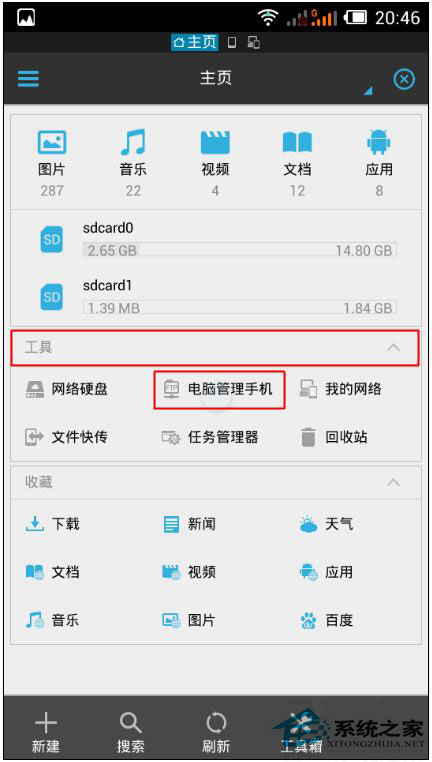
2、进入远程管理界面后ES将会自动识别您路由器的SSID名称,接着直接点击“打开”按钮。

3、此时页面上会提供一个连接地址,这个地址是在电脑浏览器地址栏中输入的。
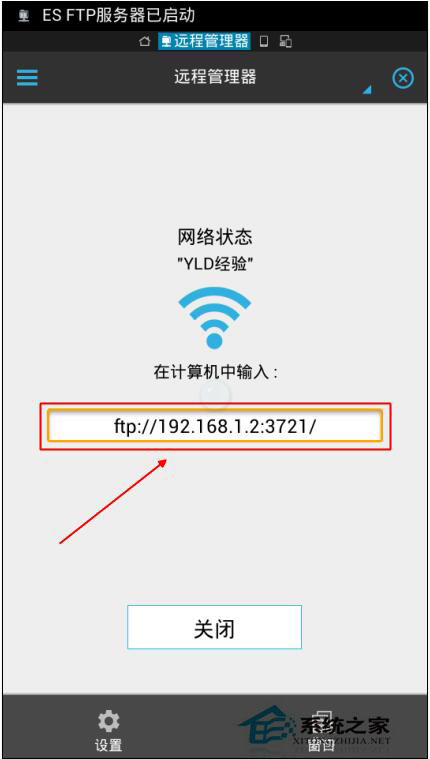
4、接着打开电脑的浏览器,在地址栏中输入ES提供的地址,然后敲打回车键即可。
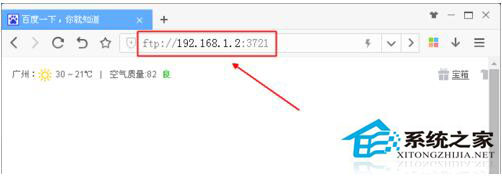
5、连接成功后再电脑浏览器中即可看到手机上的文件目录了。
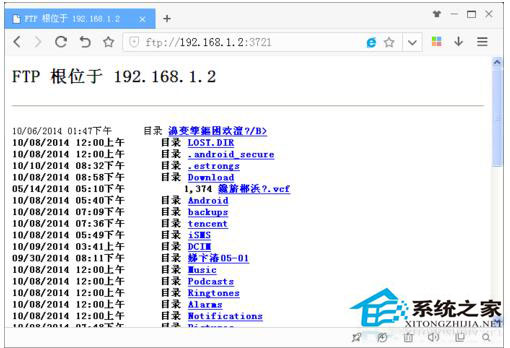
6、点击任意文件夹目录进入,即可查看存放在手机上的文件。
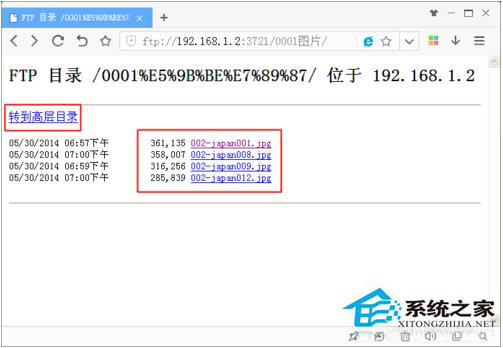
7、这里以打开图片为例;当然同时您也可以将其他文件下载到电脑上。
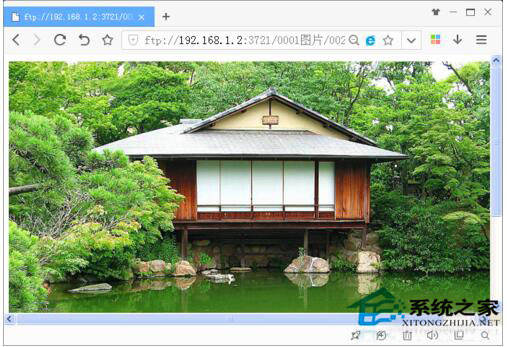
8、如不操作了可在电脑自行关闭页面,或返回手机端点击关闭远程管理。
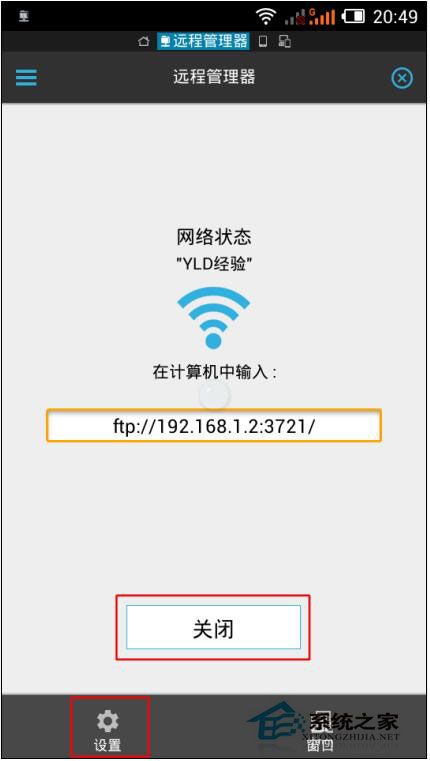
9、在设置选项中可以修改其他相应的功能。
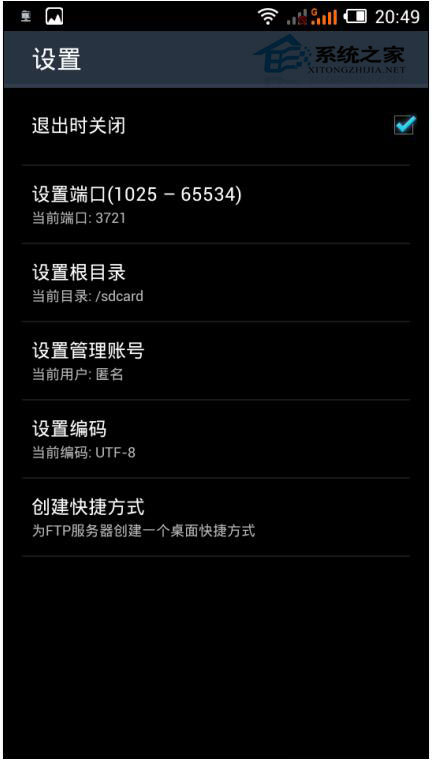
ES文件浏览器使用教程就讲到这里了,是不是很简单。你是否学会了呢?
发表评论
共0条
评论就这些咯,让大家也知道你的独特见解
立即评论以上留言仅代表用户个人观点,不代表系统之家立场